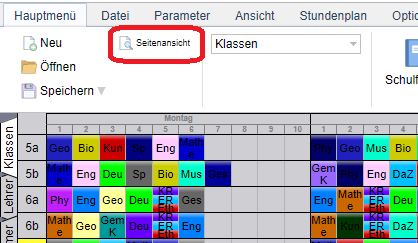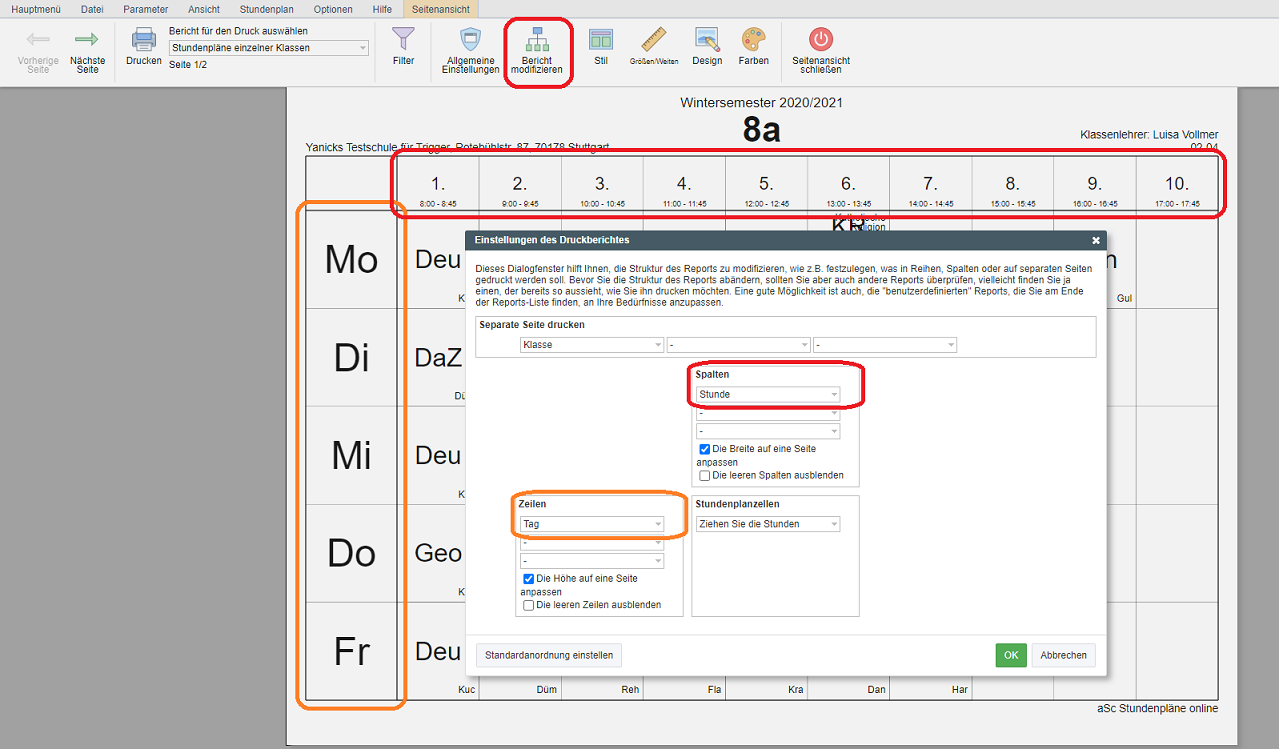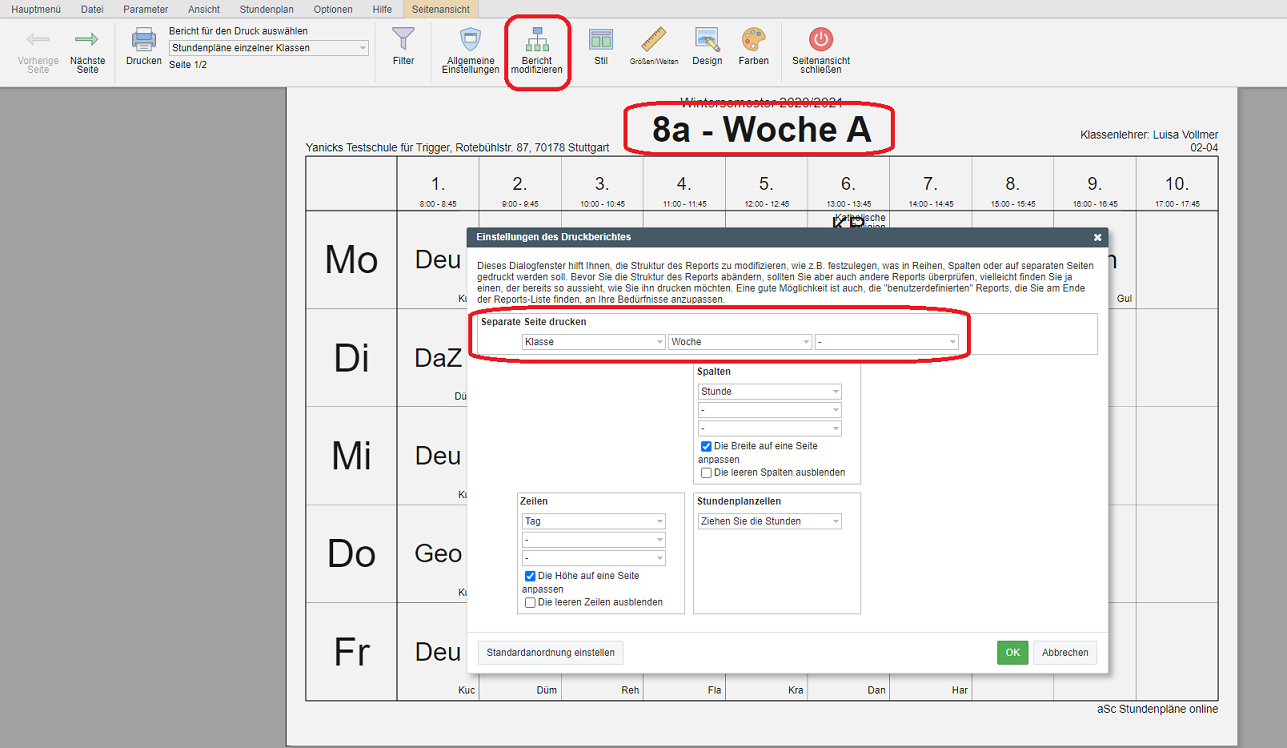Wie Sie die Struktur des Stundenplans zum drucken bearbeiten können (verfügbar ab Version 2009)
Lernen Sie wie Sie in nur 10 Minuten die Struktur des Stundenplans zum drucken bearbeiten können
Standardmäßig bietet Ihnen EduPage zum drucken die gängigsten Berichtstypen. Zum Beispiel einen Ausdruck für jede einzelne Klasse oder eine Zusammenfassung des Stundenplans für alle Klassen. Es können jedoch Situationen aufkommen, in denen Sie größere Änderungen benötigen. Wir zeigen Ihnen, wie Sie die Struktur des Stundenplans nach Ihren Vorlieben bearbeiten können.
1. Wählen Sie zunächst bei der Ansicht Ihres Stundenplans in der Hauptsymbolleiste die Option Seitenansicht.
2. Klicken Sie nun auf Bericht modifizieren. Hier können Sie genau wählen, was Sie gerne angezeigt haben würden. In unserem unten stehenden Beispiel können Sie sehen, welchen Einfluss eine Auswahl bei Spalten und Zeilen hat. Wenn Sie beispielsweise einfach Tag und Spalte tauschen, so werden die Tage in der Kolumne und die Stunden zeilenweise angezeigt.
3. Wenn Sie z.B. jeden Tag und jedes Semester einen anderen Stundenplan haben, können Sie für jede*n Schüler*in und jedes Semester ein separates Papier ausdrucken. Geben Sie einfach im oberen Teil unter b>Separate Seite drucken an, was auf jeder Seite stehen soll. Standardmäßig gibt es eine Seite pro Schüler*in, Sie können dort Semester oder einzelne Wochen hinzufügen:
Info: Immer wenn Sie jetzt auswählen, dass Sie den Stundenplan für jede*n Schüler*in drucken möchten, wird dieses neue modifizierte Layout verwendet.
Beachten Sie, dass Sie immer das aktuelle Layout ändern. Sie können die Taste Standardanordnung einstellen drücken, um die Standardwerte wiederherzustellen. Dies wird alle Ihre Änderungen zurücksetzen.
Bevor Sie die Layouts ändern, vergewissern Sie sich, dass Sie den richtigen oder nächstgelegenen Bericht bearbeiten. Theoretisch können Sie den zusammenfassenden Stundenplan der Lehrer*innen so ändern, dass er für jede*n Lehrer*in eine Seite ausdruckt. Allerdings gibt es einen solchen Bericht bereits in der Standardeinstellung und Sie müssen dann keine extra Zusammenfassung ausdrucken. In diesem Fall ist es besser, das Original für jeden Lehrerbericht zu ändern.

 English
English  Slovenčina
Slovenčina  España
España  Francais
Francais  Polish
Polish  Russian
Russian  Čeština
Čeština  Greek
Greek  Lithuania
Lithuania  Romanian
Romanian  Arabic
Arabic  Português
Português  Indonesian
Indonesian  Croatian
Croatian  Serbia
Serbia  Farsi
Farsi  Hebrew
Hebrew  Mongolian
Mongolian  Bulgarian
Bulgarian  Georgia
Georgia  Azerbaijani
Azerbaijani  Thai
Thai  Turkish
Turkish  Magyar
Magyar